- Ana Sayfa
- Konum Verilerini (Harita) Kullanma
- Haritayı Ayarlama
Yazı tiplerinin boyutu
- K
- M
- B
Haritayı Ayarlama
Bir harita sunucusu seçebilir ve [Harita] ekranı için varsayılan görüntüleme konumunu ayarlayabilirsiniz.
 öğesini tıklatın.
öğesini tıklatın.
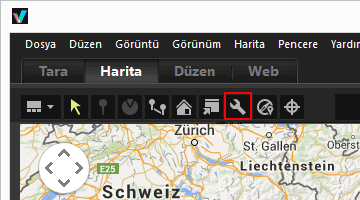 Ayar ekranı görüntülenir. Ayar öğeleri için, "Ayar ekranı öğeleri" konusuna bakın.Ayar ekranında [Tamam] öğesi tıklatıldığında, ayarlar kaydedilir.
Ayar ekranı görüntülenir. Ayar öğeleri için, "Ayar ekranı öğeleri" konusuna bakın.Ayar ekranında [Tamam] öğesi tıklatıldığında, ayarlar kaydedilir.
Ayar ekranının öğeleri
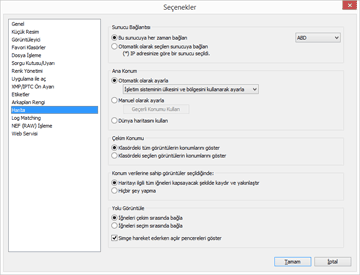
Sunucu Bağlantısı
Haritayı görüntülemek için harita sunucusunu belirtin.
Varsayılan olarak, [Bu sunucuya her zaman bağlan] seçilidir ve işletim sisteminizde "Ülke ve bölge ayarları" içinden belirlenen bir sunucu seçilidir. [Bu sunucuya her zaman bağlan] içinde bulunmayan ülkelerde veya bölgelerde, Birleşik Devletler sunucusu seçilir.
[Bu sunucuya her zaman bağlan]
 öğesini tıklatarak bağlı sunucuyu seçin.
öğesini tıklatarak bağlı sunucuyu seçin.[Otomatik olarak seçilen sunucuya bağlan]
Internet'e bağlanırken IP adresinize göre, ülkeleri veya bölgeleri belirler, bağlı sunucuları otomatik ayarlar.
Konumunuz IP adresinden belirlenemiyorsa, işletim sisteminizdeki "Ülke ve bölge ayarları" na göre ayarlar. [Bu sunucuya her zaman bağlan] içinde bulunmayan ülkelerde veya bölgelerde, Birleşik Devletler sunucusu seçilir.
"Ülke ve bölge ayarları", Windows'daki [Bölgesel ve Dil Seçenekleri]/[Bölgesel Seçenekler]/[Yerleşim] ayarına ve Mac OS'deki [Dil ve Bölge]/[Bölge:] ayarına göredir.
Not
Ayar ekranında [Tamam] öğesini tıklattığınızda, bağlanılan sunucu ayara göre değişecektir. Bazı durumlarda, belirtilen sunucu bağlanamayabilir ve bir hata ekranı görüntülenir. Bu durumda farklı bir sunucuya değiştirin.
Ana Konum
[Harita] ekranında varsayılan konumu (ana konum) ve harita ölçeğini ayarlar.
- Geçerli klasör hiç konum verileri olan görüntü içermediğinde [Harita] çalışma alanına geçerseniz, harita ana konumda görüntülenir. Aşağıda [Çekim Konumu]'nda haritada çekim konumlarını gösterme koşullarını ayarlayın.
- Harita görünümünü ana konuma döndürmek için [Harita] ekranının araç çubuğunda
 öğesini tıklatın.
öğesini tıklatın.
[Otomatik olarak ayarla]
[Otomatik olarak ayarla] öğesini seçtiğinizde, aşağıdaki iki seçenekten seçim yapın. Görüntüleme konumu otomatik ayarlandığında, görüntüleme ölçeği de ayarlanır.
- [İşletim sisteminin ülkesini ve bölgesini kullanarak ayarla]
- İşletim sistemindeki "Ülke ve bölge ayarları" na göre, ana konum ayarlanır.
- [IP adresini kullanarak ayarla]
- IP adresinize göre konumunuzu belirler ve ana konumu ayarlar. Belirlenen konumda bazı hatalar olabilir. Konumunuz IP adresinden belirlenemezse, işletim sisteminizden "Ülke ve bölge ayarları" na göre ayarlar.
[Manuel olarak ayarla]
Bu öğeyi seçin, ana konum olarak geçerli görüntüleme konumunu ve ölçeği ayarlamak için [Geçerli Konumu Kullan] öğesini tıklatın.
[Dünya haritasını kullan]
Dünyanın bir haritasını ana konum olarak ayarlar.
Çekim Konumu
Haritada konum verileriyle dosyaların çekim konumlarını gösterme koşullarını ayarlayın.
- [Harita] çalışma alanına geçtiğinizde geçerli klasör, haritada göstermek için çekim konumları içeren dosyalar içeriyorsa, harita, konum verileri içeren dosyaların tüm
 öğelerini kapsayacak şekilde görüntülenir.
öğelerini kapsayacak şekilde görüntülenir. - [Harita] çalışma alanına geçtiğinizde geçerli klasör haritada göstermek için çekim konumları içeren hiç dosya içermiyorsa, harita ana konumda görüntülenir.
[Klasördeki tüm görüntülerin konumlarını göster]
Geçerli olarak açık klasörde konum verileri içeren tüm dosyaların çekim konumları haritada  olarak gösterilir.
olarak gösterilir.
 olarak gösterilir.
olarak gösterilir.[Klasördeki seçilen görüntülerin konumlarını göster]
Geçerli olarak açık klasörde konum verileri içeren seçili dosyaların çekim konumları haritada  olarak gösterilir.
olarak gösterilir.
 olarak gösterilir.
olarak gösterilir.Seçili dosyaların  öğesinin seçimi Film Şeridi'nde kaldırılarak haritada gizlenir.
öğesinin seçimi Film Şeridi'nde kaldırılarak haritada gizlenir.
 öğesinin seçimi Film Şeridi'nde kaldırılarak haritada gizlenir.
öğesinin seçimi Film Şeridi'nde kaldırılarak haritada gizlenir.Konum verilerine sahip görüntüler seçildiğinde:
Konum verileri içeren dosyalar seçildiğinde, çekim konumları haritada gösterilecek şekilde otomatik olarak harita görünümü konumunu ve ölçeği ayarlayıp ayarlamamayı seçin. Bu ayar yalnızca  devre dışı bırakıldığında kullanılabilir.
devre dışı bırakıldığında kullanılabilir.
 devre dışı bırakıldığında kullanılabilir.
devre dışı bırakıldığında kullanılabilir.[Haritayı ilgili tüm iğneleri kapsayacak şekilde kaydır ve yakınlaştır]
Film Şeridi'nde konum verileri içeren bir dosya seçildiğinde, harita görüntüleme konumu ve ölçeği, seçili dosyanın  öğesi haritada görüntülenecek şekilde ayarlanır. Konum verileri içeren birden fazla dosya seçildiğinde, harita tüm görüntülerin
öğesi haritada görüntülenecek şekilde ayarlanır. Konum verileri içeren birden fazla dosya seçildiğinde, harita tüm görüntülerin  öğesini kapsayacak şekilde görüntülenir.
öğesini kapsayacak şekilde görüntülenir.
 öğesi haritada görüntülenecek şekilde ayarlanır. Konum verileri içeren birden fazla dosya seçildiğinde, harita tüm görüntülerin
öğesi haritada görüntülenecek şekilde ayarlanır. Konum verileri içeren birden fazla dosya seçildiğinde, harita tüm görüntülerin  öğesini kapsayacak şekilde görüntülenir.
öğesini kapsayacak şekilde görüntülenir.[Hiçbir şey yapma]
Konum verilerine sahip bir dosya seçilse bile harita görüntüleme konumu ve ölçeği değişmez.
Dosyaların çekim konumlarını haritada göstermek için, konum verileri içeren dosyaları seçin ve  öğesini tıklatın. Harita seçili tüm dosyaların
öğesini tıklatın. Harita seçili tüm dosyaların  öğesini kapsayacak şekilde görüntülenir.
öğesini kapsayacak şekilde görüntülenir.
 öğesini tıklatın. Harita seçili tüm dosyaların
öğesini tıklatın. Harita seçili tüm dosyaların  öğesini kapsayacak şekilde görüntülenir.
öğesini kapsayacak şekilde görüntülenir.Görünüm Yolu
Rotanın izlediği konum sırası olarak [İğneleri çekim sırasında bağla] veya [İğneleri seçim sırasında bağla] öğesini seçin.
[Simge hareket ederken açılır pencereleri göster]
Rota izlenirken  öğesi dosyanın çekim konumunu geçtiğinde açılır pencerede dosyanın küçük resim ve meta veri ayrıntılarını kontrol edin.
öğesi dosyanın çekim konumunu geçtiğinde açılır pencerede dosyanın küçük resim ve meta veri ayrıntılarını kontrol edin.
 öğesi dosyanın çekim konumunu geçtiğinde açılır pencerede dosyanın küçük resim ve meta veri ayrıntılarını kontrol edin.
öğesi dosyanın çekim konumunu geçtiğinde açılır pencerede dosyanın küçük resim ve meta veri ayrıntılarını kontrol edin.